Hogyan kell használni veracrypt titkosítja a teljes merevlemezt
Ahhoz, hogy megakadályozza a jogosulatlan hozzáférést a rendszer és adatok a Windows 10/07 lehetőséget biztosított a jelszót beállítani, beleértve a grafikus, de ez a módszer a védelem nem tekinthető mennyire megbízható sem. Jelszót a helyi fiók könnyen visszaállítani a külső eszközök, és ami a legfontosabb, semmi sem akadályozza meg a hozzáférést a fájlrendszer indítva a LiveCD bármely beépített fájlkezelő.
Szerelése és az alap beállítási VeraCrypt
VeraCrypt telepítési eljárás nem különbözik a telepítés más program is, egyetlen kivétellel. Az elején, akkor ki kell választania módok közötti telepítése vagy kivonat telepítést.
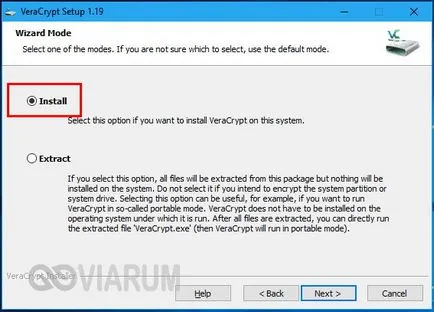
Az első esetben, a program végrehajtása az operációs rendszer, amely lehetővé teszi, hogy csatlakoztassa a titkosított konténerek vagy titkosításához rendszer partíció is. Kivonat mód egyszerűen kicsomagolja VeraCrypt futtatható fájlokat, amely lehetővé teszi, hogy használja, mint egy hordozható alkalmazás. Egyes funkciók, beleértve a lemez titkosítás Windows 10/07, ha lesz elérhető.
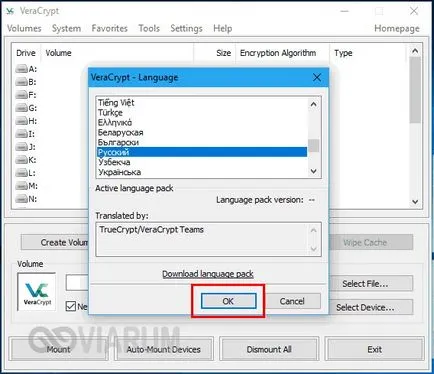
Közvetlenül az indulás után, menj a Beállítások - Nyelv. mivel alapértelmezés szerint a program telepítve van az angol.
meghajtó-titkosítás
Annak ellenére, hogy a látszólagos a feladat összetettségét, ez nagyon egyszerű. Kattintson a „Rendszer” lehetőség „titkosítása rendszer partíció / meghajtó”.

A varázsló első képernyőjén mint módszer válassza ki a „Normal” (elég), a titkosítási terület - az egész lemezt.
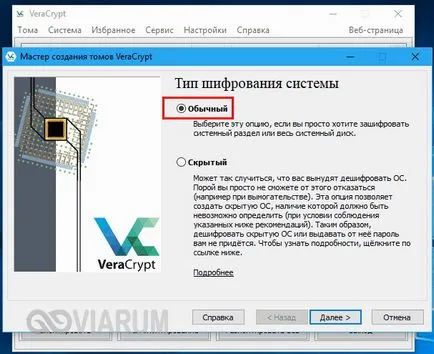
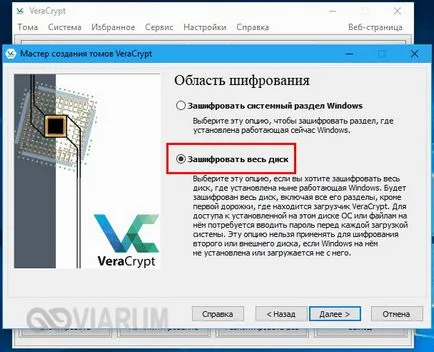
Ezután meg kell adnia, hogy titkosítja a védett terület a lemezre van szükség. Ha a rendszer nem OEM, akkor válassza az „Igen”.

Befejezése után a keresési rejtett szektorokban (az eljárás hosszú időt vehet igénybe), adja meg a számát operációs rendszerek és ...
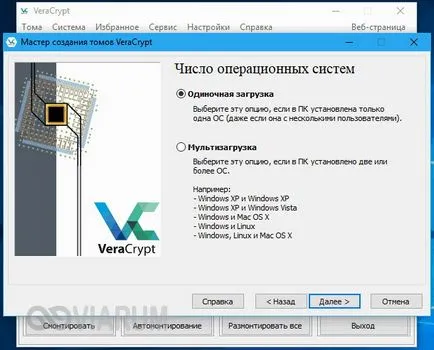
titkosító algoritmus (annál jobb, hogy hagyja meg az alapértelmezett).

Megjegyzés: ha a keresés során a rejtett szektorokban a Windows lefagy, indítsa újra a számítógépet, hogy erőt a következő alkalommal ezt a lépést kihagyhatja a „No”.
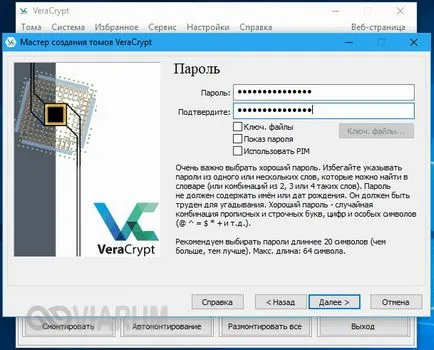
Véletlenszerűen az egér mozgatásával, egy kulcsot, majd kattintson a „Tovább” gombra.
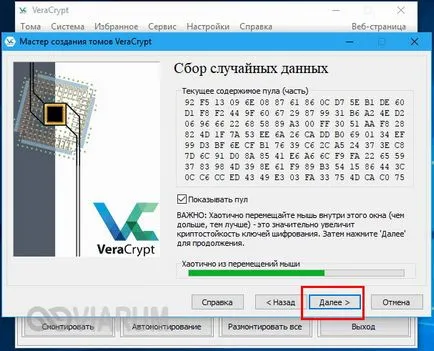
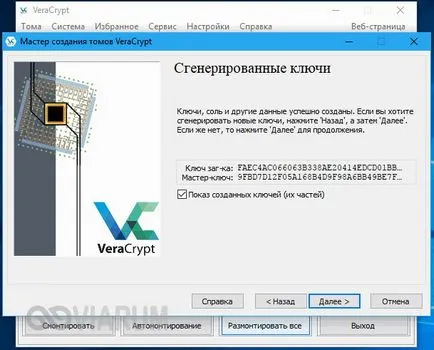
Ebben a szakaszban a program felajánlja, hogy hozzon létre egy VRD - helyreállítási lemezt, és írd ki egy vaku vagy optikai adathordozóra.
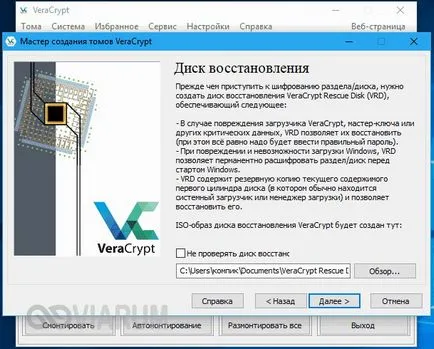
Ezután kövesse az utasításokat a varázsló. Tisztítási mód hagyja a „Nem” - kivéve néhány órát.

Amikor megjelenik a prompt a rendszer titkosítás elővizsgálat, kattintson a „Test”.
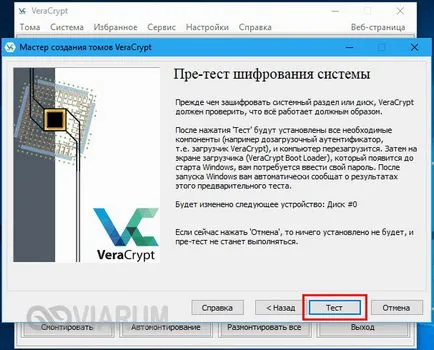
Számítógépet újra kell indítani. Bekapcsolása után a számítógép képernyőjén megjelenik VeraCrypt rakodó. Itt meg kell adnia a jelszót kitalált és PIM - száma titkosítás ismétléseket. Ha még soha nem vezette be a PIM, csak nyomja meg az opció értéke lesz alapértelmezés szerint telepítve.
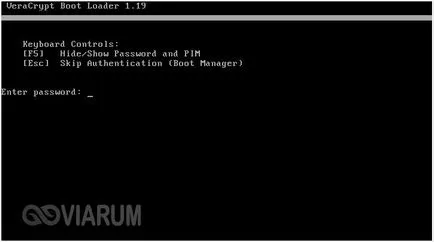
Néhány perc múlva betölteni a Windows-t normál módban, de ez az asztal ablakként jelenik preteszt Befejezett - előzetes tesztelés történik. Ez azt jelenti, hogy el tudja indítani a titkosítást. Nyomja meg a «titkosítása» és erősítse meg a műveletet.
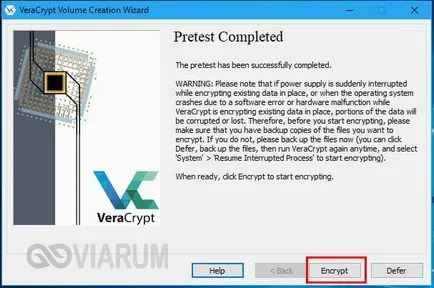
Encryption eljárás indul. Ez eltarthat egy ideig, minden attól függ, a lemez méretét és kihasználtsági adatai, legyünk türelemmel, és várjon.
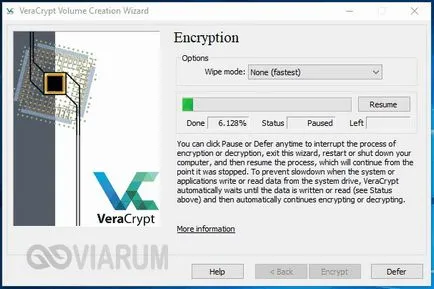
Megjegyzés: Ha van egy titkosított partíciót az EFI, ami jellemző a legfrissebb verzió a PC elején titkosítás, akkor kap értesítést „Úgy tűnik, a Windows nem telepíthető a lemezre ...” a lemezen. Ez azt jelenti, hogy a meghajtó titkosítása a VeraCrypt nem működik.
Miután az összes lemez tartalmát titkosítva lesz, veracrypt rakodó ablak jelenik meg minden alkalommal, amikor bekapcsolja a számítógépet és minden alkalommal meg kell adnia egy jelszót, egy másik módja annak, hogy hozzáférést titkosított adatokat lehetetlen. A dekódolás a lemez sokkal könnyebb. Mindössze annyit kell tennie, hogy a program futtatásához, válassza ki a menü „Rendszer” lehetőség „Tartósan visszafejteni rendszer partíció / meghajtó”, és kövesse a varázsló utasításait.